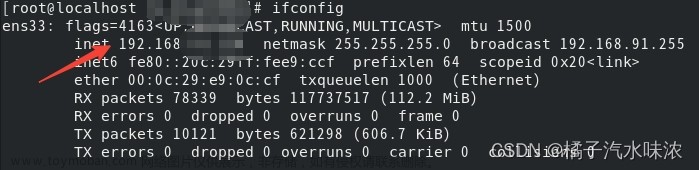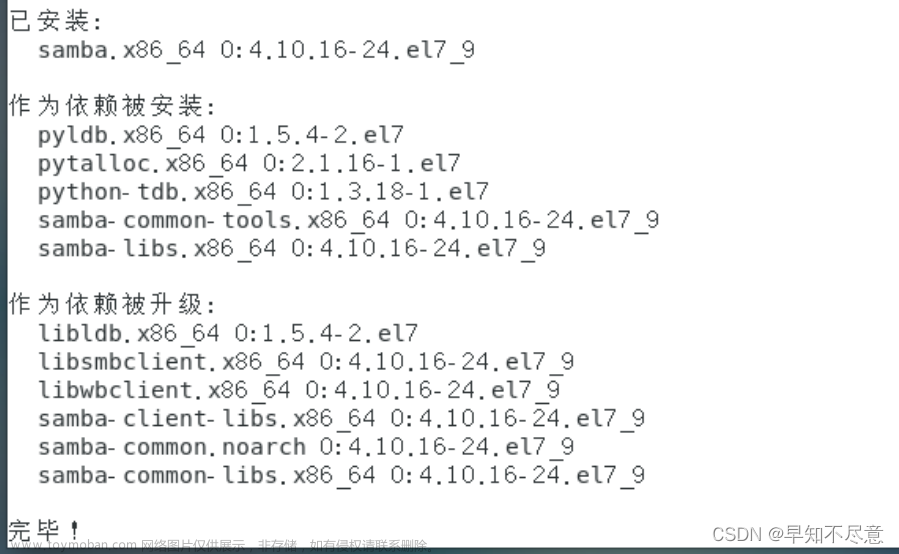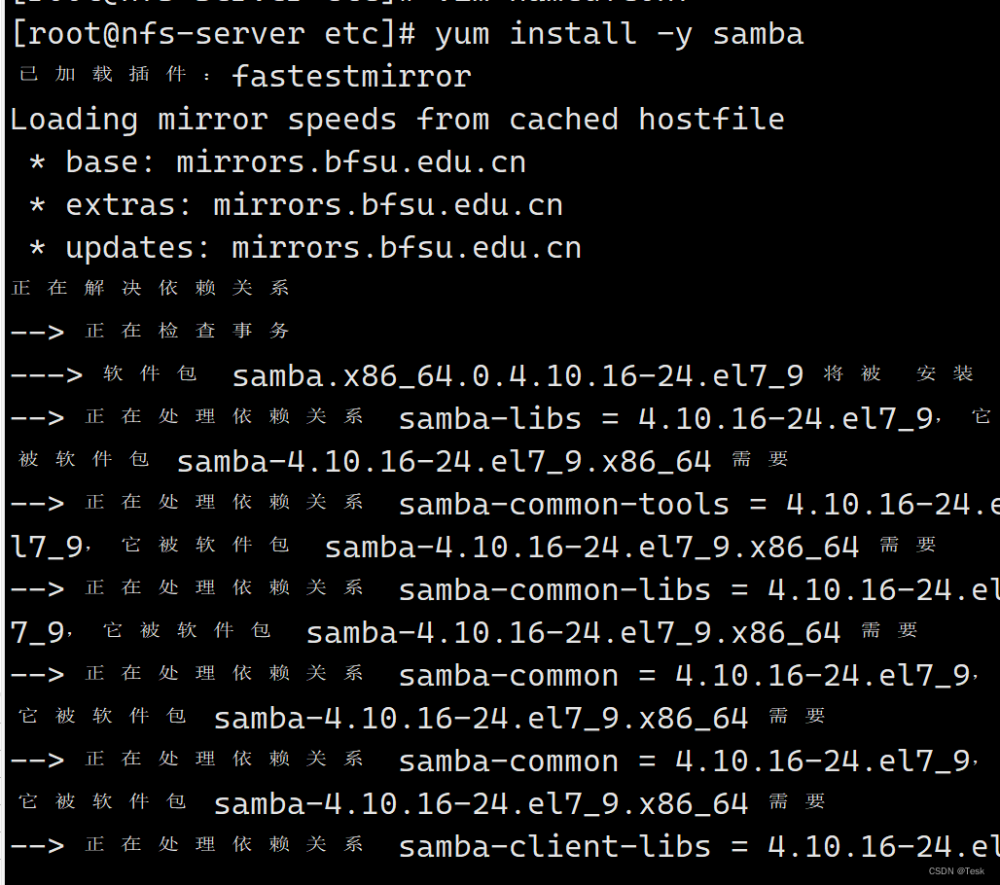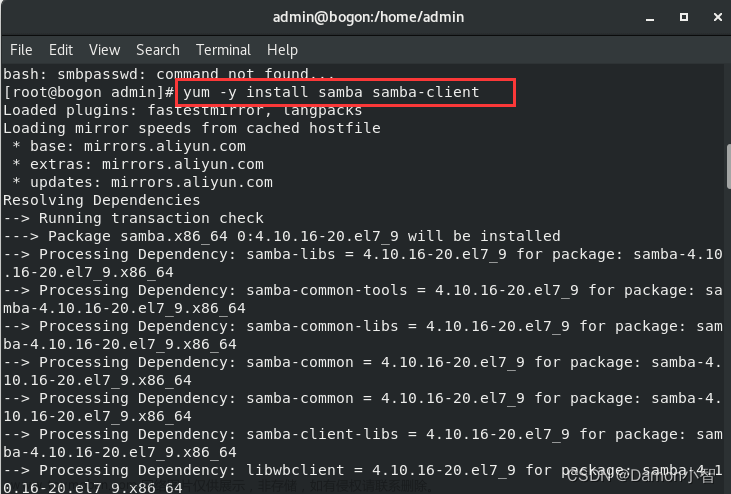linux服务器怎么创建用户
在Linux服务器上,可以使用以下步骤创建用户:
- 使用
adduser命令创建新用户:
sudo adduser username
将 username 替换为你要创建的用户名。这个命令会提示你输入新用户的密码以及其他相关信息。
- 如果需要为新用户设置密码,可以使用
passwd命令:
sudo passwd username
将 username 替换为你要设置密码的用户名。根据提示,输入新密码并确认。
- 可选:为新用户分配sudo权限(管理员权限)。
sudo usermod -aG sudo username
将 username 替换为你要分配sudo权限的用户名。
- 创建用户的家目录(home directory)通常是自动完成的,但如果需要手动创建,可以使用以下命令:
sudo mkdir /home/username
sudo chown username:username /home/username
将 username 替换为你的用户名。
- 完成以上步骤后,新用户就已经成功创建了。他们可以使用自己的用户名和密码登录到Linux服务器。
请注意,创建用户需要具有足够的权限,因此在执行上述命令时可能需要使用sudo或以root用户身份执行。确保在为新用户设置密码时选择强密码,并根据实际需求进行适当的配置和授权。
linux下的用户增加到samba上
要将Linux用户添加到Samba共享中,需要执行以下步骤:
-
确保已经安装了Samba服务。如果没有安装,可以使用适合你的Linux发行版的软件包管理器来安装它。
-
打开Samba的配置文件,通常位于
/etc/samba/smb.conf。 -
在配置文件中找到
[global]部分,在该部分下方添加以下内容:
[share_name]
path = /path/to/shared/folder
valid users = linux_username
read only = no
将 share_name 替换为你想要的共享名称,/path/to/shared/folder 替换为实际共享的文件夹路径,linux_username 替换为要添加到共享的Linux用户名。
-
保存并关闭文件。
-
如果是首次设置Samba,你可能还需要创建Samba密码,运行以下命令:
sudo smbpasswd -a linux_username
将 linux_username 替换为要添加到Samba共享的Linux用户名,并按照提示设置密码。
- 重新启动Samba服务以应用更改。
sudo systemctl restart smbd
现在,你的Linux用户就被添加到Samba共享中了。其他用户可以通过访问Samba共享来获取该用户的共享文件夹,并且只有被授权的用户可以读取和写入这些文件夹。请确保设置适当的文件和文件夹权限以控制访问。
samba重启命令
要重启Samba服务,可以使用以下命令:
对于使用 Systemd 的系统(如最新的 Ubuntu、CentOS 7+):
sudo systemctl restart smbd
对于使用 init.d 脚本的系统(如旧版本的 Ubuntu、CentOS 6-):
sudo service smb restart
运行以上命令将会重新启动Samba服务,并应用任何配置更改。在重启完成后,Samba将以更新后的配置进行运行。如果你对配置文件进行了修改,务必确保在重启之前保存并验证修改是否正确。
遇到的情况 ssh可以连上 samba连不上
如果你能够通过SSH连接到Linux服务器,但无法通过Samba连接到共享文件夹,可以尝试以下解决方法:
- 确认Samba服务已启动:运行以下命令检查Samba服务的状态:
sudo systemctl status smbd
确保该服务正在运行。如果它没有运行,请使用以下命令启动Samba服务:
sudo systemctl start smbd
- 检查Samba配置文件:打开Samba配置文件(通常位于
/etc/samba/smb.conf)并确保以下内容正确设置:
- 检查是否定义了正确的共享路径和权限。
- 确保
valid users字段包含你想要访问共享的用户。 - 确保
read only设置为no,以便允许写入操作。
- 验证防火墙设置:如果你的服务器上启用了防火墙,确保Samba端口(默认是TCP 139和445端口)在防火墙规则中是允许的。你可以使用以下命令来添加防火墙规则:
sudo ufw allow Samba
- 检查文件和文件夹权限:确保共享文件夹及其内部文件和文件夹的权限正确设置。使用以下命令更改权限:
sudo chmod -R 755 /path/to/shared/folder
sudo chown -R user:group /path/to/shared/folder
将 /path/to/shared/folder 替换为实际的共享文件夹路径,并确保 user:group 是正确的所有者和组。
- 重启Samba服务:最后,重新启动Samba服务以应用任何更改:
sudo systemctl restart smbd
在尝试上述解决方法之后,你应该能够通过Samba连接到共享文件夹。如果问题仍然存在,请检查系统日志(如 /var/log/samba/ 目录下的日志文件)以获取更多错误信息。
samba连接显示用户或密码错误
当Samba连接显示用户或密码错误时,可能有以下原因和解决方法:
-
检查用户名和密码:确保你输入的用户名和密码是正确的。在连接Samba共享时,使用的是Samba用户的凭据,而不是Linux系统用户的凭据。请确保为Samba用户设置了正确的用户名和密码。
-
验证Samba用户存在:确保已在Samba配置文件中定义了要使用的有效用户,并且该用户具有访问共享文件夹的权限。可以在Samba配置文件(通常位于
/etc/samba/smb.conf)中的[share_name]部分检查valid users字段。 -
设置Samba用户密码:如果没有设置过Samba用户密码或忘记了密码,可以使用以下命令为Samba用户设置密码:
sudo smbpasswd -a username
将 username 替换为要设置密码的Samba用户名。按照提示输入新密码并确认。
-
检查密码加密算法:验证Samba配置文件中的
encrypt passwords设置。确保它与客户端(如Windows)期望的密码加密算法匹配。可以将其设置为yes或no来适应不同的情况。 -
检查防火墙设置:如果服务器上启用了防火墙,请确保Samba端口(默认是TCP 139和445端口)在防火墙规则中是允许的。可以使用以下命令来添加防火墙规则:文章来源:https://www.toymoban.com/news/detail-752060.html
sudo ufw allow Samba
- 重新启动Samba服务:最后,尝试重新启动Samba服务以应用任何更改:
sudo systemctl restart smbd
如果问题仍然存在,请检查系统日志(如 /var/log/samba/ 目录下的日志文件)以获取更多错误信息。文章来源地址https://www.toymoban.com/news/detail-752060.html
到了这里,关于linux环境下samba服务器的配置的文章就介绍完了。如果您还想了解更多内容,请在右上角搜索TOY模板网以前的文章或继续浏览下面的相关文章,希望大家以后多多支持TOY模板网!